چرا کامپیوتر فلش را نمی خواند؟ + راه حل های مشکل

شاید برای شما هم پیش آمده باشد که فلش همیشگی تان را زمانی که به کامپیوتر یا لپ تاپ وصل می کنید، شناسایی نمی کند یا به اصطلاح "نمیخواند". آیا پیام اروری که دریافت می کنید این است "USB device not recognized"؟ یا شاید هم هیچ پیامی نمایش داده نمی شود و فقط با یک فلش خاموش و بی واکنش رو به رو هستید. این مشکل ممکن است نگران کننده به نظر برسد، به خصوص اگر اطلاعات مهمی روی فلش داشته باشید.
در این مقاله دلایل شناسایی نشدن فلش در لپ تاپ را بررسی می کنیم. هم چنین برای هر مشکل راه حلی هایی ساده، و کاربردی بیان کرده ایم. تا بتوانید فلش خود را مجدد استفاده کنید. پس اگر شما هم با این مشکل روبرو شده اید با ما همراه باشید.
دلایل رایج شناسایی نشدن فلش در کامپیوتر(لپ تاپ)
دلایل شناسایی نشدن فلش در لپ تاپ تان ممکن است بسیار ساده تر از آنچه فکر می کنید باشد و نیاز به راه حل های پیچیده نباشد. در ادامه ما به بررسی این مشکلات پرداخته این تا موارد را بررسی کرده و مشکل خود را حل کنید.
دلیل اول: مشکل در اتصال USB
گاهی مشکل از خود فلش نیست. بلکه پورت USB کامپیوتر دچار خرابی فیزیکی شده است. اگر پورت یو اس پی شما گرد و عبار گرفته باشد یا دچار زنگ زدگی شده باشد. فلش شما شناسایی نمی شود.
برای تشخیص این که مشکل از این مورد است یا خیر کافی است فلش تان را به پورت دیگری وصل کنید اگر پاسخ داد یعنی فلش شما مشکل دارد ولی اگر در در پورت دیگر نیز قابل شناسایی نبود؛ یعنی مشکل از فلش شما است.
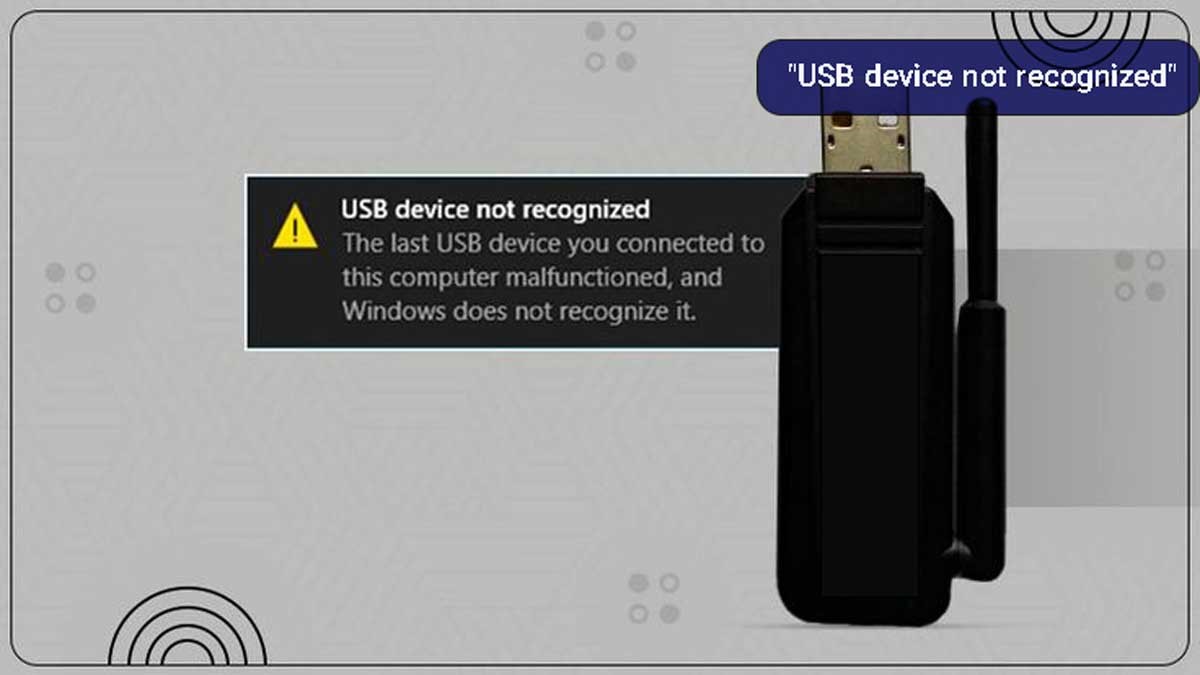
دلیل دوم: فلش مموری دچار آسیب سخت افزاری شده
در صورتی که فلش تان ضربه خورده باشد، یا در معرض رطوبت قرار گرفته باشد، یا حتی به صورت مکرر بدون "Eject" از سیستم جدا شده باشد؛ احتمال خرابی سخت افزاری وجود دارد. این مشکل اغلب بدون هشدار ظاهر می شود.
دلیل سوم: درایور USB در سیستم مشکل دارد
سیستم عامل برای شناسایی فلش به درایور USB نیاز دارد. اگر این درایور ها آسیب دیده باشند یا به درستی نصب نشده باشند، فلش توسط سیستم شما شناسایی نمی شود. از نشانه های این مورد می توان به نمایش پیام "USB device not recognized" یا وجود علامت زرد رنگ در کنار علامت دستگاه USB در DEVICE MANAGER.
دلیل چهارم: 4. فرمت یا سیستم فایل فلش ناسازگار است
برخی فلش ها با فرمت هایی مانند exFAT یا ext4 فرمت شده اند که ممکن است روی سیستمعامل های خاص (مثل ویندوز یا مک) قابل شناسایی نباشند. همچنین اگر فلش تازه فرمت شده یا سیستم فایل آن آسیب دیده باشد، ممکن است بدون پیام خاصی شناسایی نشود.
دلیل پنجم: ویروسی شدن فلش
گاهی ویروس ها باعث مخفی شدن فایل ها یا قفل شدن دسترسی به فلش می شوند. در این حالت فلش ممکن است وصل شود ولی فایل های داخل آن قابل نمایش یا باز شدن نباشند.
دلیل ششم: مشکل در Disk Management
در برخی موارد، ویندوز به فلش مموری یک Drive Letter(مثل E یا F) اختصاص نمی دهد. در نتیجه، فلش در File Explorer دیده نمی شود، هرچند در بخش مدیریت دیسک (Disk Management) قابل مشاهده است.
دلیل هفتم: فلش رمزگذاری شده است
اگر قبلاً فلش را با نرم افزارهایی مثل BitLocker یا VeraCrypt رمزگذاری کرده باشید، تا زمانی که رمز عبور وارد نشود یا نرم افزار مورد نیاز نصب نباشد، سیستم قادر به شناسایی محتوای فلش نخواهد بود.
در ادامه مقاله، برای هر یک از این موارد، راه حل های کاربردی و تست شده ارائه می دهیم تا بتوانید به راحتی مشکل را برطرف کرده و فلش خود را دوباره استفاده کنید.
راه حل های پیشنهادی برای هر مشکل
در این بخش به صورت مرحله به مرحله راه حل هایی را بررسی می کنیم که می توانند در شناسایی مجدد فلش توسط کامپیوتر مؤثر باشند. پیشنهاد می کنیم راه حل ها را به ترتیب امتحان کنید تا سریع تر به نتیجه برسید.
راه حل اول: بررسی سخت افزاری پورتها و فلش
فلش را به پورت USB دیگری وصل کنید. اگر از هاب USB استفاده می کنید، آن را حذف کرده و مستقیماً به پورت اصلی سیستم متصل شوید. همچنین در صورت امکان فلش را در یک سیستم دیگر تست کنید. در سورتی که فلش تان در سیستم دیگری شناسایی نشد احتمال مشکل سخت افزاری ان زیاد است.
راه حل دوم: بروزرسانی یا نصب مجدد درایور USB
گاهی با نصب مجدد درایورهای مربوط به USB، مشکل حل می شود. برای این کار در ویندوز مراحل زیر را انجام دهید.
1. کلید های WIN+X را فشار دهید. و گزینه Device Manager را انتخاب کنید.
2. در بخش Universal Serial Bus controllers روی گزینه هایی که مربوط به USB هستند (مثل USB Root Hub یا Generic USB Hub) راست کلیک کنید.
3. گزینه Uninstall device را بزنید.
4. پس از حذف، سیستم را ری استارت کنید تا ویندوز به صورت خودکار درایورهای جدید را نصب کند.
راه حل سوم: بررسی Disk Management
اگر فلش در فایل اکسپلورر نمایش داده نمی شود ولی در بخش مدیریت دیسک قابل مشاهده است، ممکن است مشکل از Drive Letter باشد.
مراحل اختصاص Drive Letter:
1. دکمه های Win + R را بزنید و بنویسید: diskmgmt.msc
2. در پنجره بازشده، به دنبال فلش مموری خود بگردید.
3. اگر فلش فضای Unallocated یا بدون حرف (مثلاً بدون E:) داشت، روی آن راست کلیک کرده و گزینه Change Drive Letter and Paths را انتخاب کنید.
4. یک حرف جدید اختصاص دهید.
نکته: اگر فلش فرمت نشده باشد یا سیستم فایل آن آسیب دیده باشد، باید آن را فرمت کنید (با هشدار: تمام اطلاعات حذف میشوند.)
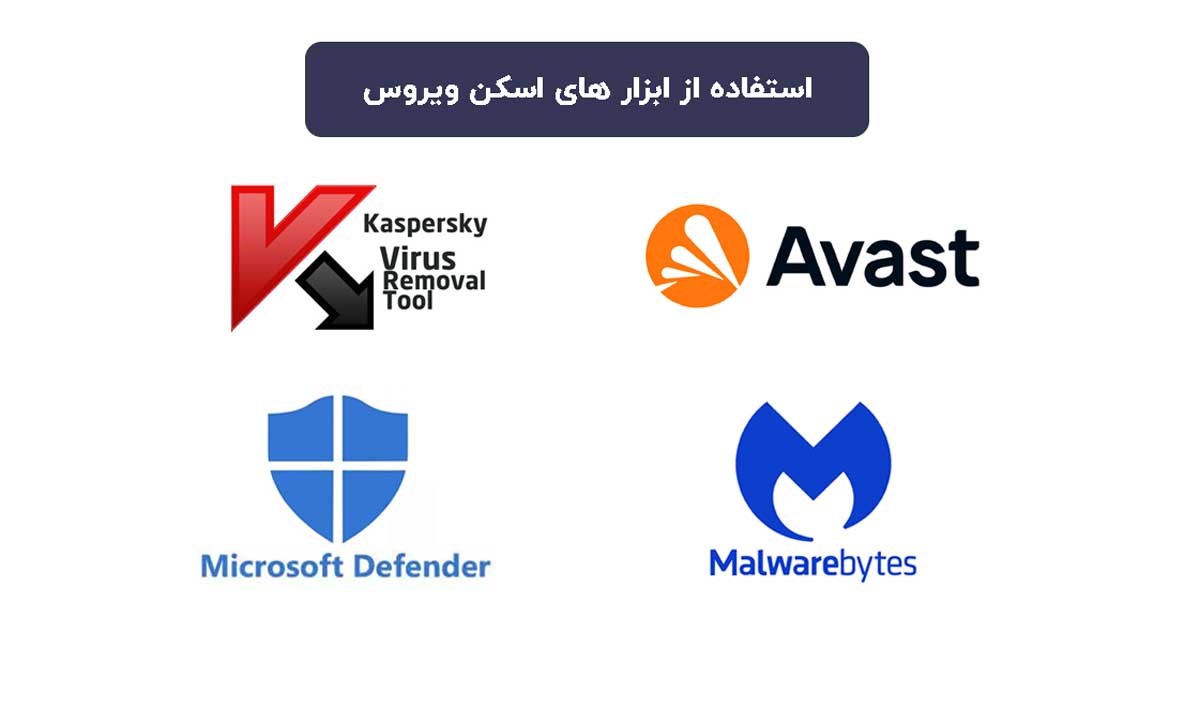
راه حل چهارم: استفاده از ابزار های اسکن ویروس
گاهی اوقات ویروس باعث مخفی شدن فایل ها یا غیرفعال شدن فلش می شود. یک اسکن کامل با آنتی ویروس می تواند مشکل را حل کند.
آنتی ویروس های رایگان پیشنهادی:
1. Malwarebytes Free
2. Kaspersky Virus Removal Tool
3. Avast Free Antivirus
4. Microsoft Defender (ویندوز ۱۰ و ۱۱)
راه حل پنجم: استفاده از CMD برای نمایش فلش مخفی شده
در صورتی که فایل هایتان مخفی شده باشند، با استفاده از CMD می توانید آن ها را دوباره قابل مشاهده کنید:
1. CMD را با دسترسی Administrator باز کنید.
2. نام درایو فلش خود را پیدا کنید مثلاً : E
3. دستور زیر را وارد کنید (به جای E:، حرف مربوط به فلش را وارد کنید)
attrib -h -r -s /s /d E:\*.*
راه حل ششم: فرمت فلش با ابزارهای خاص
اگر فرمت معمولی ویندوز جواب ندهد، می توانید از ابزارهای خاص استفاده کنید:
HP USB Disk Storage Format Tool
SD Formatter
Rufus برای فلشهای مشکل دار و غیرقابل فرمت
راه حل هفتم: ستفاده از فلش در محیط لینوکس یا Mac برای تشخیص مشکل
اگر هیچ کدام از روش ها در ویندوز جواب نداد، امتحان کردن فلش در سیستمعامل لینوکس یا macOS میتواند کمک کننده باشد. این سیستم ها گاهی فایل هایی را شناسایی میکنند که ویندوز قادر به تشخیص آنها نیست. همچنین ابزارهایی مثل GParted در لینوکس برای بررسی سلامت و فرمت کردن فلش بسیار مفید هستند.

چه زمانی باید فلش را تعویض کنیم؟
در بسیاری از ارور ها و مشکلاتی که برای فلش اتفاق می افتد، می توان از فلش استفاده کرد و قابل بازیابی است. اما در بعضی از موارد آسیب به قدری جدی است که قابل استفاده مجدد نیست. در زیر علائمی را اورده ایم که با بررسی ان ها متوجه شوید چه زمانی فلش شما قابل بازیابی نیست.
علائم غیرقابل تعمیر بودن فلش
در صورتی که با یکی یا چند مورد از علائم زیر روبرو شدید، احتمال خرابی دائمی فلش بسیار زیاد است:
فلش توسط هیچ سیستمی شناسایی نمی شود(چندین سیستم را نسن کرده اید) حتی در سیستم های مختلف و با پورت های مختلف نیز هیچ واکنشی دیده نمی شود.
عدم نمایش در Disk Management یا BIOS: اگر فلش در ابزارهای سطح پایین هم شناسایی نشود، نشان دهنده مشکل سخت افزاری جدی است.
نمایش حجم صفر بایت (0 Bytes): وقتی ظرفیت فلش صفر نشان داده می شود و فرمت هم امکان پذیر نیست.
سرعت انتقال داده بسیار پایین شده است: کپی کردن فایل ها زمان بسیار زیادی می برد یا سیستم هنگ می کند.
خطاهای مکرر در حین استفاده: ارورهایی مانند "Please insert a disk into USB drive" یا قطع و وصل شدن ناگهانی.
داغ شدن غیرعادی فلش: اگر فلش در مدت کوتاهی داغ شود، ممکن است مشکل الکتریکی داخلی داشته باشد.
در صورت مشاهده این موارد، توصیه میشود فلش را تعویض کرده و اطلاعات مهم را در آینده در چند مکان مختلف (فلش، هارد اکسترنال، فضای ابری) نگهداری کنید.
نتیجه گیری
خوانده نشدن فلش توسط کامپیوتر ممکن است در نگاه اول یک مشکل بزرگ به نظر برسد، اما در بیشتر موارد، علت آن ساده و قابل حل است. از پورت های خراب گرفته تا درایور های ناقص، فرمت های ناسازگار یا ویروس ها، هر یک می توانند باعث شوند فلش شما در سیستم شناسایی نشود. خوشبختانه با چند بررسی ساده و استفاده از راه حله ایی که در این مقاله توضیح دادیم، میتوان در بیشتر مواقع مشکل را بدون نیاز به تخصص فنی خاصی بر طرف کرد.
اگر پس از اجرای تمام مراحل، همچنان فلش شما شناسایی نشد یا علائمی مانند نمایش حجم صفر، عدم واکنش در سیستم های مختلف یا داغ شدن بیش از حد مشاهده کردید، به احتمال زیاد فلش دچار خرابی سخت افزاری شده و باید تعویض شود. در این شرایط، بهتر است به جای صرف زمان و هزینه برای بازیابی، به فکر خرید یک فلش مموری از برندهای معتبر باشید.
آیا ممکن است آنتی ویروس سیستم مانع شناسایی فلش شود؟
بله، در برخی موارد آنتی ویروس یا ابزارهای امنیتی ممکن است به اشتباه فلش را به عنوان دستگاه مشکوک شناسایی کرده و از دسترسی به آن جلوگیری کنند. غیر فعال سازی موقت آنتی ویروس می تواند برای تست مؤثر باشد.
آیا استفاده مکرر از فلش در تلویزیون یا ضبط خودرو می تواند باعث خرابی آن شود؟
استفاده زیاد از فلش در دستگاه هایی مانند تلویزیون یا ضبط خودرو، به ویژه هنگام فرمت شدن با سیستم فایل خاص، می تواند طول عمر فلش را کاهش دهد یا باعث ناسازگاری با سیستمعامل ویندوز شود
چرا فلش در کامپیوترهای قدیمی تر شناسایی نمی شود؟
برخی فلش های جدید با رابط USB 3.0 یا 3.1 ممکن است در مادربرد های قدیمی که فقط از USB 2.0 پشتیبانی می کنند به درستی کار نکنند. درایورهای قدیمی یا عدم پشتیبانی BIOS هم می تواند عامل باشد.







